Un Wi-Ficonnection difettoso non deve rovinare la tua giornata. Esistono molti modi per ripristinare una connessione Internet persa. Segui questi suggerimenti per la risoluzione dei problemi di rete e sarai subito operativo.
1. Controlla le tue impostazioni
Innanzitutto, controlla le tue impostazioni Wi-Fi. Vai a Impostazioni>Rete e Internet>Wi-Fi. Passa da Wi-Fialla posizione On.
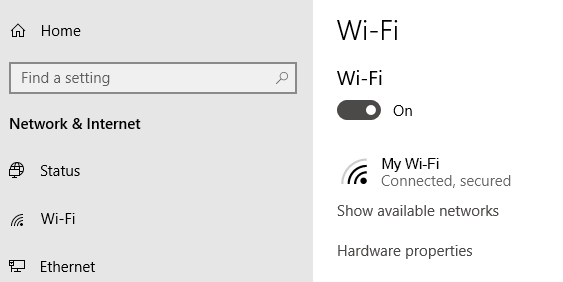
I telefoni e i tablet hanno anche impostazioni che attivano e disattivano il Wi-Fi. Assicurati che sia acceso in modo da poterti connettere alla rete.
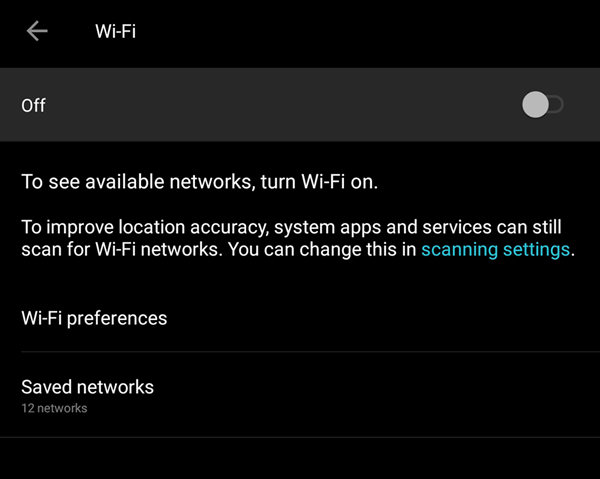
Si desidera anche selezionare se la Modalità aereo è attivata.
2. Controlla i tuoi punti di accesso
Controlla le connessioni WAN (rete locale) e LAN (rete locale). Nei laici, questi sono i cavi Ethernet che vanno e vengono dal tuo router.

Se sospetti che i cavi sono i colpevoli, prova a sostituirli con altri nuovi.
In_content_1 all: [300x250] / dfp: [640x360]->3. Vai intorno agli ostacoli
Pareti, mobili e altri ostacoli possono essere il motivo per cui non riesci a collegarti online. Lo spostamento di Closer sul router può ristabilire la connessione. Se avvicinarsi al computer non risolve il problema, almeno possiamo rimuoverlo dall'elenco dei sospetti.
4. Riavvia il router
A volte il riavvio del router può aiutare a risolvere i problemi di connettività. Questo è ancora più vero in cui il router non è stato spento da un po 'di tempo. Un riavvio rapido può ripristinare il funzionamento del router come una volta.
Se il problema persiste, potresti anche prendere in considerazione la possibilità di ripristinare il router. Ma fallo solo se sei d'accordo con il ripristino delle impostazioni di fabbrica. Dovrai configurare tutto, inclusi SSID e password.
5. Controlla il nome e la password Wi-Fi
Controlla il nome della rete (altrimenti noto come SSID) e la password della connessione di rete. Se sei abituato a connetterti automaticamente quando si trova nel raggio di un router ma non riesci più a farlo, le modifiche potrebbero essere state apportate alla rete mentre sei assente.
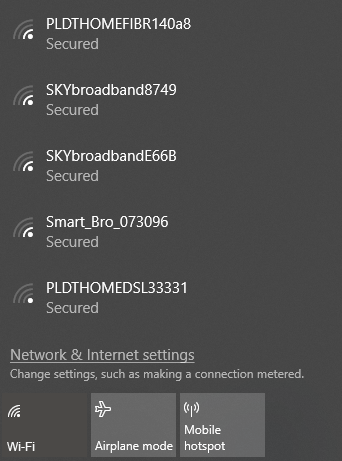
Potrebbe essere semplice in quanto gli amministratori che aggiornano la password o l'SSID potrebbero essere cambiati in uno diverso.
6. Controlla le impostazioni DHCP
I router sono normalmente configurati come server DHCP. Questa impostazione consente ai computer di accedere automaticamente a una rete. Con DHCP attivato, gli utenti non dovranno più confondere manualmente con IPAddress e le impostazioni del server DNS.
Per modificare il DHCPimpostazioni, vai su Impostazioni di Windows>Rete e Internet>Wi-Fi. In Wi-Fi, fai clic su Gestisci reti conosciute. Seleziona una rete e fai clic su Proprietà.
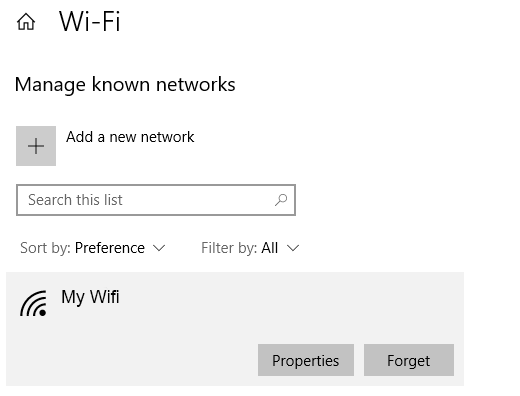
In Impostazioni IP, fai clic su Modifica. Dal menu a discesa, seleziona Automatico (DHCP).
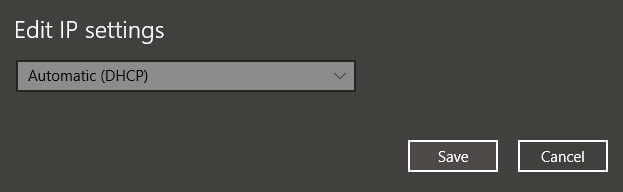
Nota:Selezionando Manuale imposterai manualmente le tue impostazioni Indirizzo server DNSe Indirizzo IP.
7.Aggiorna Windows
I problemi di rete potrebbero essere causati dal sistema. In tal caso, è possibile che Windows abbia rilasciato una correzione. Prova ad aggiornare il tuo computer Windows con latestrelease.
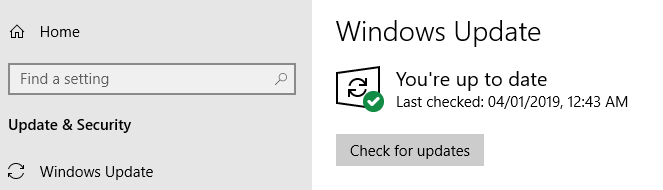
Vai a Impostazioni di Windows>Aggiornamento e sicurezza>Windows Update. Fai clic su Verifica aggiornamenti. Se sono disponibili aggiornamenti, Windows li scaricherà e li installerà.
8.Apri Diagnostica di rete Windows
Windows ha uno strumento chiamato Diagnostica di rete Windows che consente agli utenti di risolvere i problemi di connessione.
Vai a Impostazioni di Windows>Rete e Internet>Stato. In Modifica impostazioni di rete, fai clic su Risoluzione dei problemi di rete.
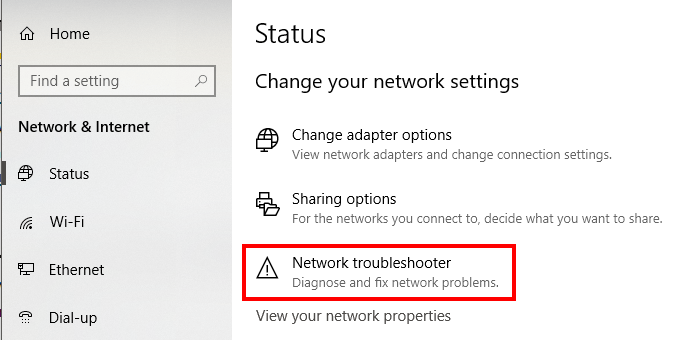
Windows NetworkDiagnostics eseguirà un paio di test per vedere cosa potrebbe causare i tuoi problemi Wi-Fi.
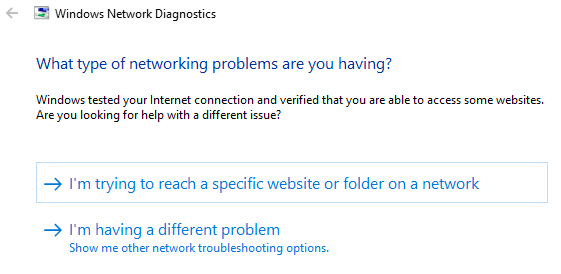
Windows saprà se non trova alcun problema. Altrimenti, ti verrà fornito un elenco di possibili azioni da intraprendere per risolvere il problema.
Questo strumento, o la sua avversione, dovrebbe essere disponibile da Windows 7 a Windows 10.